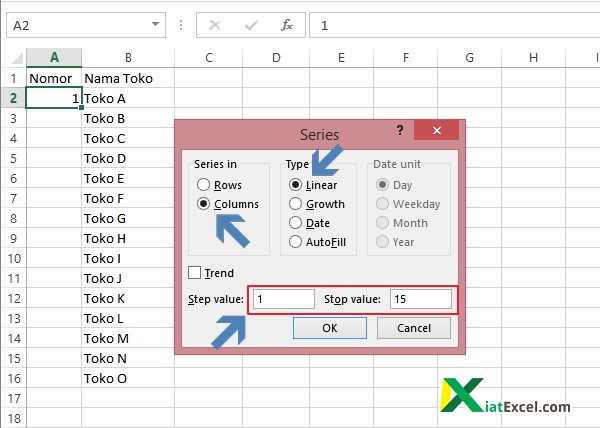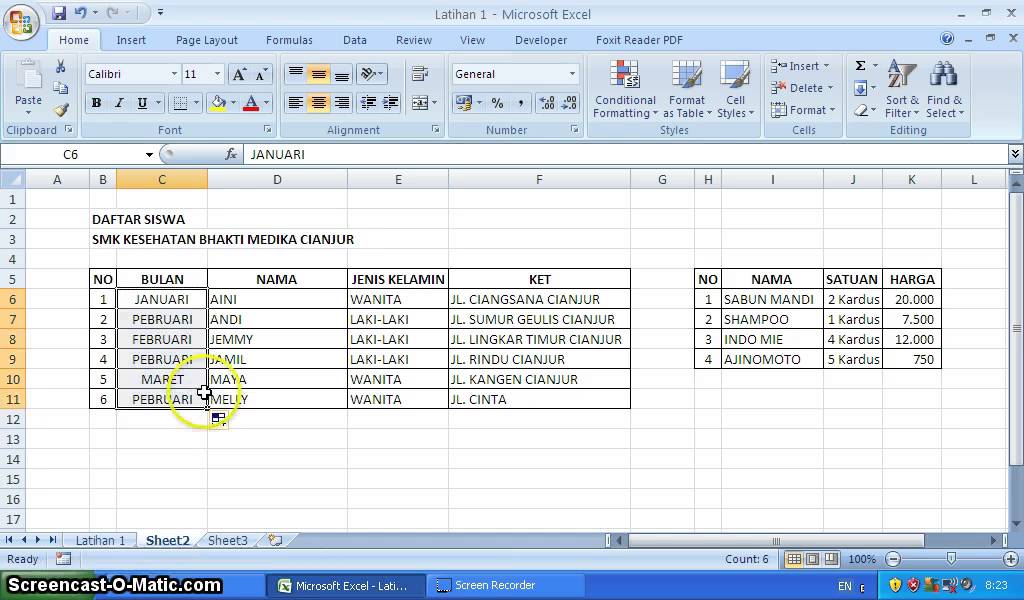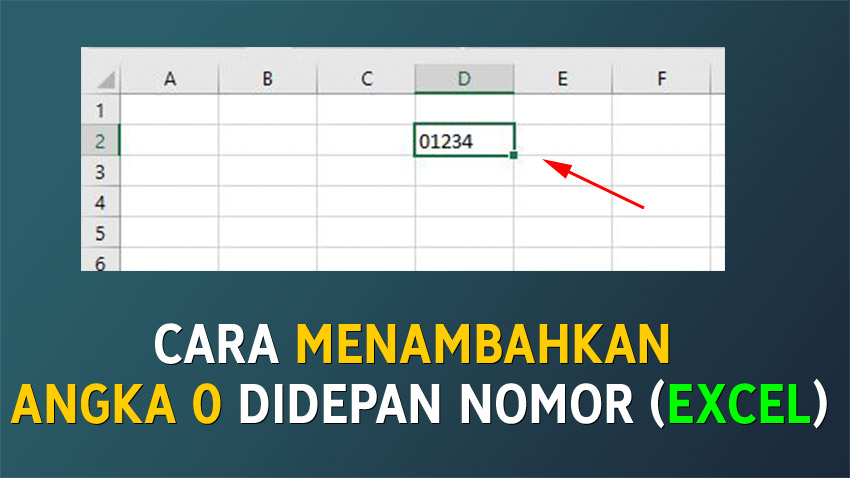Excel adalah salah satu aplikasi Microsoft Office yang paling banyak digunakan di seluruh dunia. Banyak yang mengandalkan Excel untuk menghitung keuangan, menyusun laporan, dan bahkan menggunakan Excel sebagai database. Salah satu fitur penting di Excel adalah nomor urut. Dalam artikel ini, kita akan membahas cara membuat nomor urut di Excel dengan mudah.
Cara Cepat Membuat Nomor Urut di Excel Hingga Ribuan
Langkah pertama adalah menentukan lokasi di mana nomor urut akan ditempatkan. Kita bisa menentukan posisi cell di mana nomor urut dimulai. Misalnya, kita ingin menempatkan nomor urut di kolom A mulai dari baris ke-1 hingga ke-1000. Kita tinggal pilih cell A1 dan ketikkan nomor 1.
Selanjutnya, kita bisa menggunakan fungsi fill di Excel untuk membuat nomor urut hingga ribuan. Klik pada cell A1, kemudian drag mouse ke bawah sampai ke baris ke-1000. Setelah itu, kita bisa menemukan icon fill pada pojok kanan bawah cell A1000. Klik pada icon tersebut, lalu kita akan menemukan pilihan untuk membuat nomor urut (series). Kita bisa memilih apakah ingin membuat nomor urut berurutan atau berulang.
Jika kita ingin membuat nomor urut berurutan, kita bisa memilih opsi linear, lalu tentukan increment. Misalnya, kita ingin incrementnya adalah 10, artinya setiap nomor yang diisi di cell berikutnya akan bertambah 10 dari nomor sebelumnya. Kita bisa menentukan nilai akhirnya, misalnya 1000. Setelah itu, kita tinggal klik OK.
Nomor urut akan muncul di seluruh baris yang kita pilih. Hasilnya akan seperti gambar di atas.
Cara Cepat Membuat Nomor Urut di Excel
Cara lain untuk membuat nomor urut di Excel adalah dengan menggunakan rumus. Salah satu rumus yang paling mudah digunakan adalah =ROW(). Kita bisa mengetikkan rumus ini pada cell pertama, misalnya A1, lalu tekan enter. Selanjutnya, kita bisa menyalin rumus tersebut ke seluruh cell yang ingin diisi.
Setelah itu, nomor urut akan muncul secara otomatis di seluruh baris yang kita pilih. Rumus ini akan memberikan nomor urut berdasarkan baris yang kita pilih. Misalnya, jika kita mengetikkan rumus ROW() pada cell A1, maka nomor urut yang muncul adalah 1. Jika kita menyalin rumus tersebut ke seluruh baris hingga A1000, maka nomor urut berikutnya akan bertambah 1 dari nomor sebelumnya.
Cara Membuat Nomor Kolom di Excel
Selain nomor urut, Excel juga bisa menambahkan nomor kolom secara otomatis. Dalam Excel, setiap kolom direpresentasikan dengan huruf. Misalnya, kolom pertama di Excel adalah kolom A, kolom kedua adalah kolom B, dan seterusnya. Cara membuat nomor kolom di Excel sangat mudah. Kita hanya perlu mengetikkan huruf A pada cell pertama, misalnya A1.
Setelah itu, kita bisa menyalin cell tersebut ke kanan sampai kolom yang kita inginkan. Misalnya, jika kita ingin membuat nomor kolom hingga kolom Z, maka kita bisa menyalin cell A1 ke arah kanan sampai ke cell Z1. Excel secara otomatis akan menambahkan huruf-huruf berikutnya pada cell tersebut.
Cara Menambahkan Angka Nol ‘0’ Didepan Nomor Pada Excel
Kadang kita ingin menambahkan angka nol didepan nomor urut, misalnya untuk keperluan pengisian formulir atau laporan keuangan. Cara membuat angka nol didepan nomor di Excel juga cukup mudah. Kita bisa menggunakan rumus TEXT.
Langkah pertama adalah mengetikkan nomor urut pada kolom yang diinginkan. Setelah itu, kita bisa mengetikkan rumus TEXT pada cell yang ingin diisi dengan nomor urut. Misalnya, kita ingin menambahkan angka nol didepan nomor pada cell B1. Kita tinggal mengetikkan rumus TEXT(A1,”0000″), lalu tekan enter.
Angka nol akan muncul didepan nomor urut, dan jumlah nol akan sesuai dengan jumlah digit yang kita tentukan pada rumus. Misalnya, jika kita menentukan jumlah digit 4, maka Excel akan menambahkan tiga angka nol didepan nomor urut jika nomor urut tersebut hanya terdiri dari satu digit.
FAQ
1. Bagaimana cara membuat nomor urut di Excel dengan rentang angka tertentu?
Kita bisa menggunakan opsi custom dalam fungsi fill di Excel. Kita perlu menentukan nilai awal dan nilai akhir dari nomor urut yang ingin kita buat. Klik pada cell A1, kemudian drag mouse ke bawah sampai ke baris ke-1000. Setelah itu, kita bisa menemukan icon fill pada pojok kanan bawah cell A1000. Klik pada icon tersebut, lalu kita akan menemukan opsi Custom. Kita bisa menentukan nilai awal dan nilai akhir nomor urut, serta increment yang kita inginkan. Setelah itu, klik OK.
2. Bagaimana cara menghapus nomor urut dari seluruh baris di Excel?
Kita bisa melakukan penghapusan nomor urut dengan menggunakan opsi Clear atau Delete. Jika kita hanya ingin menghapus nomor urut pada suatu baris, maka kita bisa klik pada cell yang mengandung nomor urut tersebut, lalu tekan delete atau backspace. Jika kita ingin menghapus nomor urut pada seluruh baris tertentu, maka kita bisa menandai seluruh baris yang ingin dihapus nomor urutnya, klik kanan, lalu pilih opsi clear atau delete.
Video Tutorial: Cara Membuat Nomor Otomatis di Excel
Semoga tutorial ini bermanfaat untuk kamu yang baru mengenal Excel atau yang ingin mendalami fitur nomor urut di Excel. Dengan menguasai cara membuat nomor urut, kamu bisa lebih produktif dan efisien dalam mengelola data di Excel. Selamat mencoba!